
Dec 21, 2020 – Filed to: Wiederherstellen & E-Mails reparieren – Bewährte Lösungen
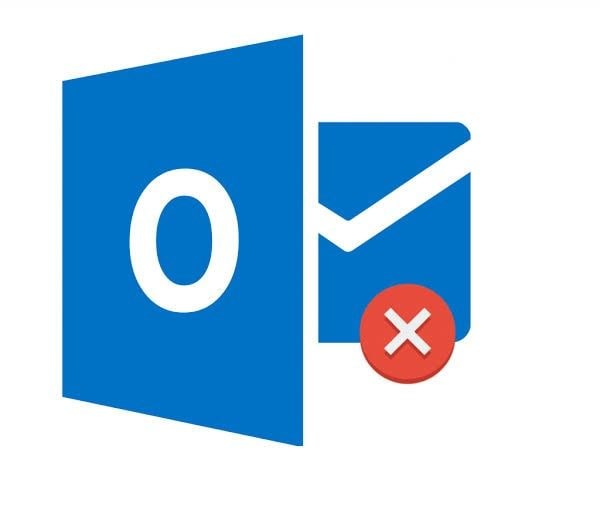
Der Outlook-Fehler 0x800ccc90 gehört zu den häufigsten Fehlern, die Benutzern auftreten, wenn sie versuchen, E-Mails mit dem Programm Microsoft Outlook zu empfangen oder zu senden. Da dies der Fall ist, wurde dieser Artikel für Sie als Benutzer, der den Fehler erlebt, zur Verfügung gestellt, damit Sie ihn beheben können, ohne einen Experten anrufen zu müssen. So werden Sie die möglichen Gründe, warum Sie diesen Fehler und vor allem, praktische Möglichkeiten, die Sie beheben können gezeigt werden.
- Was sind die wahrscheinlichen Gründe für Outlook-Fehler 0x800ccc90?
- So beheben Sie den Outlook-Fehler 0x800ccc90
- Neue Sende-/Empfangsgruppen erstellen
- Ändern der Server-Portnummern
- Verwendung des Outlook-Posteingangstools
- Versuchen Sie das Outlook-Reparaturtool eines Drittanbieters
- Das Fazit
- E-Mails wiederherstellen und reparieren
Was sind die wahrscheinlichen Gründe für Outlook-Fehler 0x800ccc90?
Um herauszufinden, warum Sie die Microsoft Outlook-Fehler 0x800ccc90 auftreten, lesen Sie die folgenden:
- Wenn die Port-Nummer, die Sie für Ihren Postausgangsserver verwendet haben, auf eine falsche geändert wird, können Sie den Fehler 0x800ccc90 auftreten. Es ist auch möglich, dass Ihr Port von Ihrem Internetdienstanbieter (ISP) blockiert wurde.
- Ein möglicher Grund für diesen Fehler ist, dass Sie einen falschen Benutzernamen und ein falsches Kennwort verwenden. Wenn Outlook Ihren Benutzernamen und Ihr Kennwort nicht zuordnen kann, kann dieser Fehler auftreten.
- Wenn Sie eine externe Anwendung wie ein Antivirenprogramm oder eine Firewall installiert haben, blockiert Ihr Sicherheitsdetail möglicherweise das reibungslose Funktionieren Ihrer E-Mails in Outlook.
So beheben Sie den Outlook-Fehler 0x800ccc90
Sie sind hierher gekommen, weil Sie wissen möchten, wie Sie den Fehler 0x800ccc90 beheben können, richtig? Dann nichts wie los!
Neue Sende-/Empfangsgruppen erstellen
Sie können sich das Senden und Empfangen von E-Mails erleichtern, indem Sie Ihr POP3-Konto in kleinere Gruppen aufteilen und sich mit diesen Gruppen separat verbinden. Gehen Sie dazu wie folgt vor:
- Wählen Sie „Senden/Empfangen“ und klicken Sie auf „Sende-/Empfangsgruppen“ >“Sende-/Empfangsgruppen definieren“
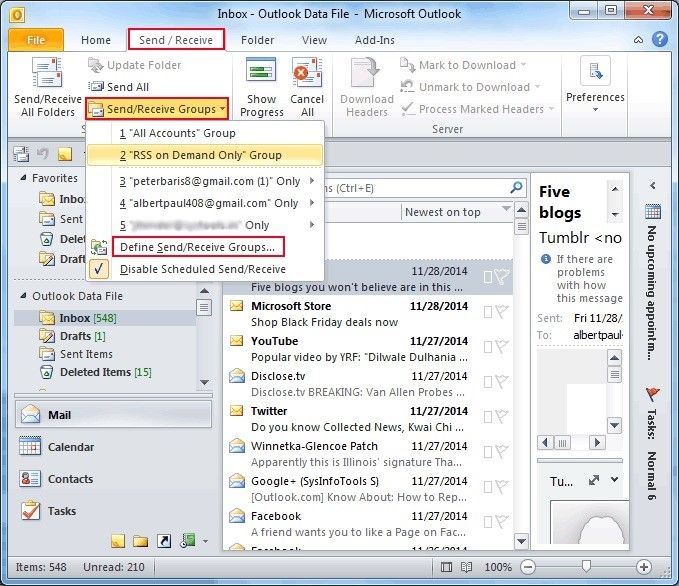
- Wählen Sie den Reiter „Neu“. Weiter, geben Sie einen neuen Namen für die Gruppe in das Feld „Name der Sende-/Empfangsgruppe“
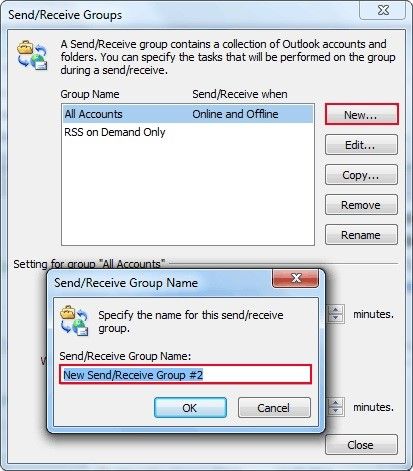
- Beginnen Sie mit dem Hinzufügen der Konten, die Sie zu der von Ihnen erstellten Gruppe hinzufügen möchten, indem Sie das Kontrollkästchen „Ausgewähltes Konto in diese Gruppe aufnehmen“
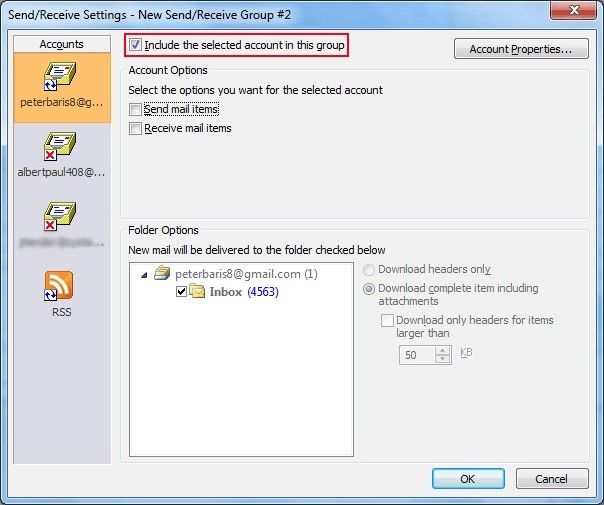
- Kreuzen Sie die Kästchen neben „Sendungen empfangen“, sowie „Send Mail Items“
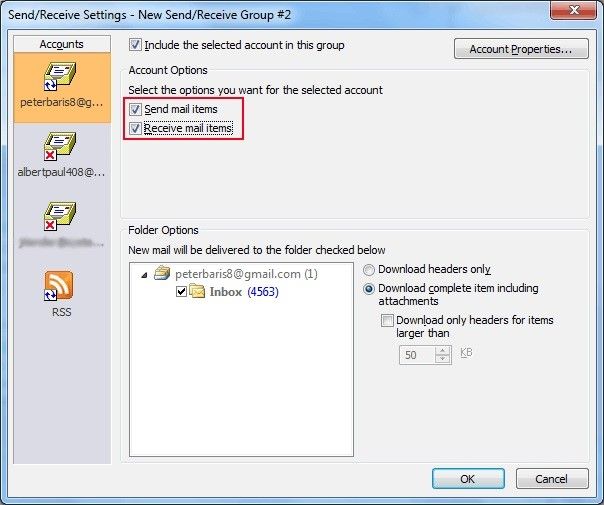
- Wählen Sie die Option „Download complete item including attachments“. Wählen Sie dann „OK“
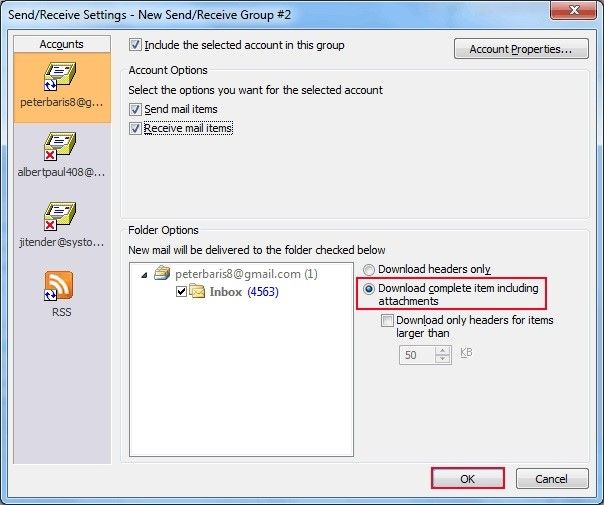
- Legen Sie so viele Gruppen an, wie Sie benötigen. Wenn Sie fertig sind, wählen Sie „Schließen“
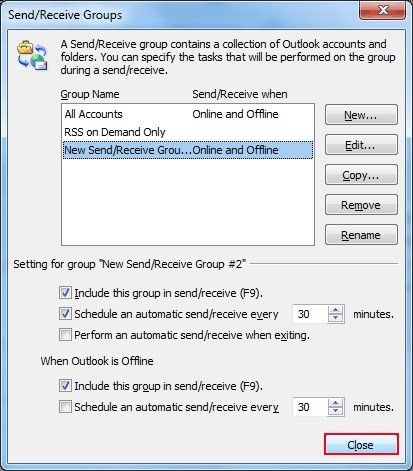
- Wenn Sie eine E-Mail mit einer der von Ihnen erstellten Gruppen empfangen oder senden möchten, gehen Sie zur Option „Extras“, wählen Sie die Registerkarte „Senden/Empfangen“ und wählen Sie die Gruppe nach Namen aus
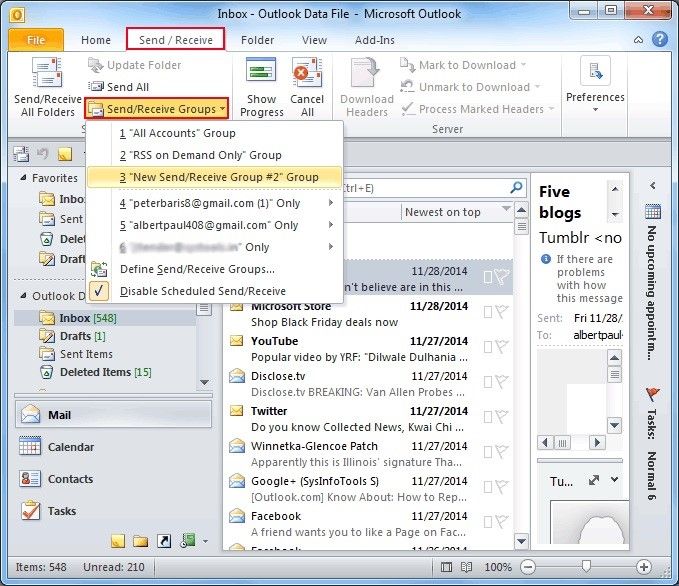
Ändern der Server-Portnummern
Sie können auch die Portnummern Ihres Servers wie folgt ändern:
- Klicken Sie auf „Datei“ und „Kontoeinstellungen“
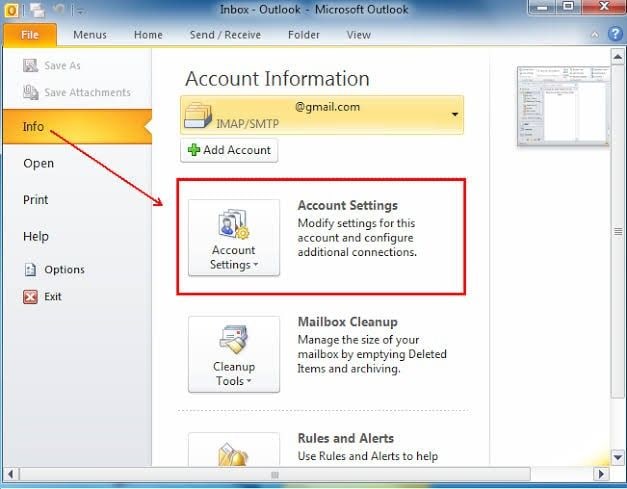
- Wählen Sie das Konto „E-Mail“ und klicken Sie auf „Ändern“

- Im Fenster „Ändern“ klicken Sie auf „Weitere Einstellungen“
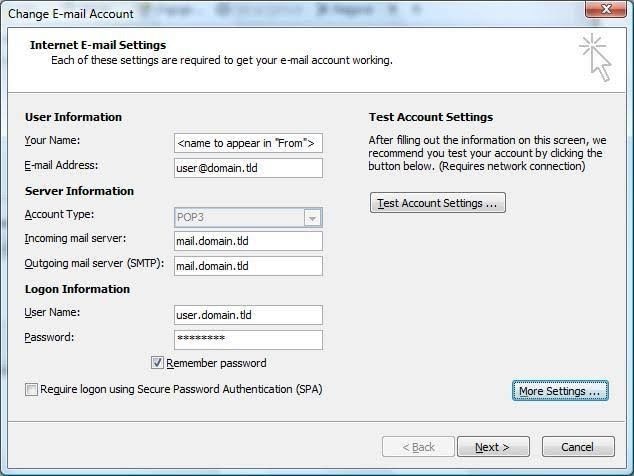
- Klicken Sie auf die Registerkarte „Erweitert“ und geben Sie in das Feld neben „Posteingangsserver (POP3)“ „995“ ein, alles unter dem Fenster „Internet-E-Mail-Einstellungen“
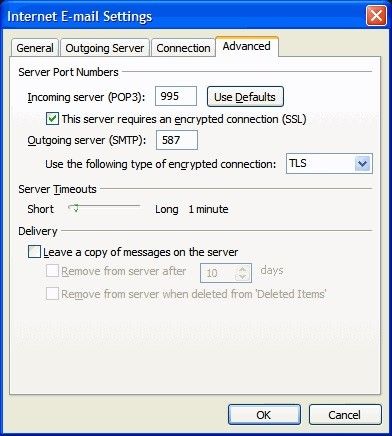
Verwendung des Outlook-Posteingangstools
Outlook verfügt über ein Posteingangsreparaturtool, das nach Fehlern in Outlook-PST-Dateien sucht und diese behebt. Um dieses Tool zu verwenden, gehen Sie folgendermaßen vor:
- Beenden Sie Outlook und öffnen Sie das Posteingangsreparaturtool
- Geben Sie den Pfad zu Ihrer PST-Datei und den Namen in das Toolfeld ein oder suchen Sie die Datei mit „Durchsuchen“
- Klicken Sie auf „Start“, um mit dem Scanvorgang zu beginnen.
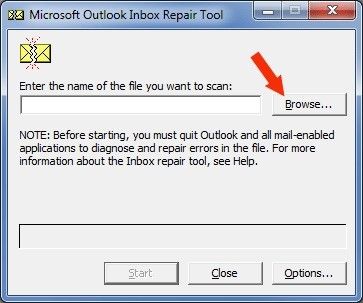
Versuchen Sie das Outlook-Reparaturtool eines Drittanbieters
Das Posteingangsreparaturtool muss mehrmals ausgeführt werden, um alle Fehler in Ihrem Outlook zu finden. Außerdem gibt es keine Garantie, dass alle Fehler beseitigt werden. Warum sparen Sie sich nicht die Zeit und die Ungewissheit, indem Sie sich für eine Option entscheiden, die Ihnen ein für alle Mal eine vollständige Reparatur Ihres Outlooks garantiert? Stellar Outlook Repair kann die Fehler in Ihrer Outlook PST-Datei beheben und sicherstellen, dass der Fehler 0x800ccc90 nicht mehr auftritt.
Beginnen wir also mit der Reparatur!
Schritt 1. Korrupte Datei hinzufügen
Klicken Sie auf „Suchen“ oder „Durchsuchen“, um die beschädigte PST-Datei zur Reparatur hinzuzufügen

Schritt 2. Datei reparieren
Wählen Sie die blaue Schaltfläche „Reparieren“; das Tool wird nach Fehlern suchen und diese beheben

Schritt 3. Vorschau und Datei speichern
Gehen Sie alle reparierten Dateien mit der Vorschaufunktion von Stellar Outlook Repair durch
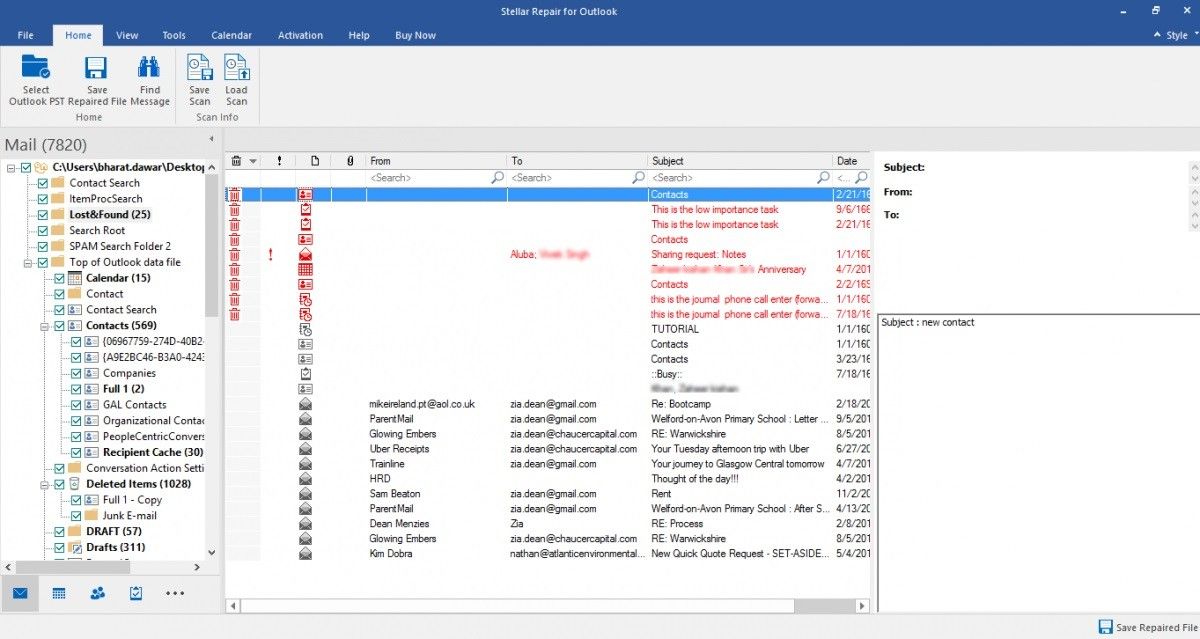
Nach der Vorschau müssen Sie die Dateien nur noch speichern. Wählen Sie dazu „Reparierte Datei speichern“, eine Option unter „Home“

Das Fazit
Sie können nun Ihre E-Mails senden und empfangen: Nachrichten, Journale, Anhänge, Aufgaben, Kalender, Besprechungspläne, Listen und vieles mehr. Dies wurde durch diesen Artikel und die darin enthaltenen Lösungen ermöglicht, allen voran die Verwendung von Stellar Outlook Repair, einem Tool, dem Sie auch dann vertrauen können, wenn alle anderen Optionen versagen
E-Mails wiederherstellen und reparieren
E-Mails reparieren und wiederherstellen
- Meine PST-Datei kostenlos reparieren.
- Outlook Notizen werden wiederhergestellt.
- E-Mails gelöscht? Dateien wiederherstellen.
E-Mail-Passwort wiederherstellen
- Gmail-Passwort wiederherstellen.
- Yahoo-E-Mail-Konto wiederherstellen.
- Yahoo-Mail-Passwörter finden.
- Löschtes Gmail-Konto wiederherstellen.